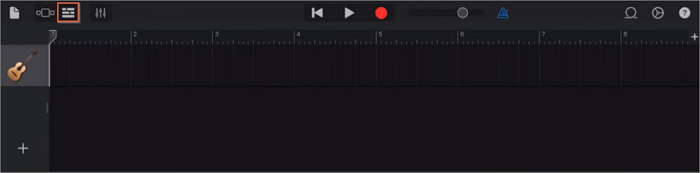-
![]()
Tioka
Tioka、社内一番の電子機器マニアです。小さい頃から、パソコン、携帯電話、ゲーム機、デジカメなどに非常に興味を持ち、新しいモデルが発売されたらすぐ手に入れたいタイプです。2017年からEaseUS Softwareに加入し、大興味をもって日本のユーザーにITに関するナレッジを紹介しています。現在、データ復元、データバックアップ、ディスククローン、パーティション・ディスクの管理、または、PC引越しなどの分野に取り組んでいます。日本の皆様がよくある問題を収集し、様々なパソコンエラーの対処法、データ復元の方法、SSD換装の方法やディスクの最適化方法などについて、数多くの記事を書きました。現時点(2019年8月21日)まで、彼が書いた記事の閲覧数はなんと550万回に突破!つまり、日本のユーザーは、合計5,500,000回彼の記事を読んで問題を解決しました。仕事や記事作成以外、彼は大部分の時間をタブレット・スマホを弄ること、ゲーミングなどに使っている男の子です。…詳しくは... -
![]()
Yiko
Yicoは、広大出身のパソコン知識愛好家で、パソコンに非常に精通しています。大学時代から定期的に女性向けのオンラインIT知識勉強会に参加して、いろいろなIT知識や技術を習得しました。彼女は、2020年からEaseUSファミリーの一員になりました。現在、データ復元、データバックアップ、パーティション管理、オーディオとビデオ編集などの分野で活躍しています。 いつもユーザの立場に立って、ユーザーの問題を解決するために最適な解決策を提供します。今まで、彼女が執筆した記事の閲覧数は3000,000回を超えています。 また、彼女は撮影とビデオの編集にすごく興味を持っています。定期的にYouTubeに動画を投稿したこともあります。ちなみに、彼女は平野歩夢選手の大ファンです。平野歩夢選手みたいの自分の才能を活かし輝いている人間になりたいです。…詳しくは... -
![]()
Bower
Bowerは、日本に永久滞在の中国人で、リモートでEaseUSに記事を書いています。Bowerは、小学校の時に両親と一緒に日本に移住しました。東京の私大の情報学部を出て、現在、都内のIT系の会社で勤めています。アルバイトの筆者として、EaseUSのユーザーに有用な対策を提供して、ユーザーから評価を受けています。…詳しくは... -
![]()
kenji
地域:東京都千葉県詳しくは...
年齢:22歳
性別:男性
仕事:IT関係者… -
![]()
Harumoe
Harumoe、新卒として、2022年からEaseUSに入社しました。専門は日本語ですが、いつもパソコンなどの機器に興味を持ってきました。大学時代から今まで、ずっとコンピューターに関する知識を勉強しています。EaseUSに加入した後、より多くの専門知識を学ぶと同時にそれを生かして、言葉というツールを利用して、皆さんとコミュニケーションしたいと思っています。Harumoeは今、データ復旧、ディスク・パーティション管理、データバックアップ・クローンに関する記事の作成を担当しています。以上述べた分野で彼女は少しでも役に立ちたいです。仕事や記事作成以外に、Harumoeはアニメ漫画マニアで、ゲーム機(Switch)をいじることも大好きです。…詳しくは... -
![]()
さわこ
さわこが大学の時、専攻は日本語で、仙台に留学した経験があります。(ずんだシェイクおいしいですって)、2022年にEaseUSに入社しました。入社した理由はIT業界に興味があるそうです。今はデータ復旧、パーティション管理、データ移行などのことを猛勉強中。彼女が中学校の時からずっとリーグオブレジェンドというPCゲームをやっていて、スマホよりPCが好きだそうです。…詳しくは... -
![]()
NANAちゃん
NANAちゃんは小さいごろから、アニメや日本文化に大変興味を持っております。ですから、大学の専門を選ぶ時、迷わず、日本語を選びました。IT業界に興味があって、ITについて自分で勉強したことがあるので、2022年にEaseUSに入社しました。今NANAちゃんはデータ復元、データバックアップ、パーティション管理、オーディオとビデオ編集などの分野で活躍しています。NANAちゃんはいろいろな興味があり、新しい知識を学ぶことが好きです。2022年以前、NANAちゃんは声優の仕事をしたことがあります。ちなみに、自分で時々アニメ関係の動画を編集、投稿をしました。…詳しくは... -
![]()
WuYanG
四川省出身の舞阳は、大学で4年間日本語を勉強している。 中学生の時にいい日本語の歌を発見し、それがアニメの主題歌であることがわかり、日本のアニメを見始めたのがきっかけです。 徐々に日本語への興味も生まれてきた。 Easeusに入社してからは、ディスク・パーティション管理、データ復旧、データバックアップ・クローンなどのエキスパートとして、日本語で文章を書き、より多くの人の大切なデータの管理に貢献しています。ちなみに、バイクに乗るのが大好きで、ヤマハがtop1!…詳しくは...
目次
0 利用者 |
0分で読める
快速解答
🛠️保存ボタンなしでTikTok動画を保存する直接的で便利な方法は、サードパーティのTikTok動画ダウンローダーEaseUS Video Downloaderを使用することです。このツールを使用すると、透かしなしで大量のTikTokショート動画を保存できます。
TikTokで動画を視聴する際、動画をデバイスに保存して後で視聴したり、友達と共有したりしたい場合があります。アプリのダウンロード機能を使用すると、TikTokから一部の動画を簡単にダウンロードできます。保存ボタンがグレー表示され、特定のTikTok動画をダウンロードできない場合があります。こうなる原因は?
TikTokビデオの保存ボタンが無効になっている理由は、TikTokユーザーがビデオのダウンロードオプションを無効にしているため、つまり、TikTok設定で「ビデオのダウンロードを許可する」オプションのチェックを外しているためです。保存ボタンを使用せずにTikTokビデオをダウンロードする方法が必要な場合は、この記事を読み続けてください。
1.EaseUS Video Downloaderを使用して保存ボタンなしでTikTokビデオを保存する
EaseUS Video Downloaderは、TikTokからあらゆる動画を簡単かつ高速に取得できるダウンローダーです。このツールを使用すると、保存ボタンなしでTikTok動画をダウンロードできます。EaseUS Video Downloaderを使用すると、一度に1つまたは複数の動画をダウンロードすることも、ユーザーのすべてのTikTok動画をダウンロードすることもできます。
さらに、EaseUS Video Downloaderには多様なダウンロードオプションがあります。TikTokビデオをGif、MP4、MP3、WAVなどの形式で保存できます。さらに、EaseUS Video DownloaderはTikTokビデオダウンローダーだけでなく、他のサイトからビデオやオーディオのダウンロードもサポートしています。YouTube、Facebook、Instagram、Twitter、Twitch、Vimeo、Bandcamp、SoundCloud、Myspaceなど、1,000を超えるサイトからメディアファイルをキャプチャします。ビデオダウンローダーの全機能を以下でご確認ください。
- 人気の動画ストリーミングサイトから動画を保存します
- YouTube、TikTok、Bandcamp、SoundCloudなどの音楽サイトから音楽をダウンロードします
- YouTube、Facebook、Instagram、TikTokなどの主要ソーシャルメディアサイトをサポートし、ビデオをMP3に変換します
- YouTubeや他のサイトから複数のビデオをダウンロードします
- SoundCloud、Bandcamp、YouTubeからプレイリストをダウンロードします
- ローカルビデオからオーディオをリッピングします
無料ダウンロード Windows向け
安全ダウンロード
無料ダウンロード Mac向け
安全ダウンロード
ステップ1.WindowsまたはMacにEaseUS Video-Downloaderをインストールします。それを起動し、インターフェースのTikTokをクリックしてページを開きます。

ステップ2.TikTokページの検索バーでTikTokユーザー名で検索します。次に、下のダウンロードボタンをクリックします。

ステップ3. ポップアップですべての動画は選択される状態にあり、一部の動画を除外したい場合は、チェックボックスをオフにします。次に、ダウンロードする動画の品質を設定し、ダウンロードボタンをクリックします。
ステップ4.EaseUSVideo Downloaderは、TikTokプロファイルからすべての動画を順番にダウンロードし始めます。[ダウンローダー]タブで進行状況を確認できます。これで、ダウンロードが完了するのを待つだけです。
免責事項:TikTokから著作権で保護されたコンテンツを許可なく商業目的でダウンロードすることは違法です。このガイドは個人使用のみを目的としています。
2.「検証」オプションで無効になっているTikTokビデオのダウンロード
保存ボタンなしでTikTokビデオをダウンロードする2番目の方法は、ブラウザの「検証」オプションを使用することです。検証オプションを使用して、ビデオファイルの実際の場所を見つけ、デバイスに保存できます。詳細な手順を示しましょう。
ステップ1.PCのブラウザからTikTik.comにアクセスします。ここではChromeを例に説明します。
ステップ2.TikTokでダウンロードしたいビデオを見つけます。ページを右クリックして、「検証」を選択します。

ステップ3.検証ウィンドウの矢印アイコンをクリックします。これを使用して、ページ上の要素を選択して検証できます。マウスをTikTokビデオに移動すると、ビデオリンクが表示されます。


ステップ4.URLをコピーして新しいタブに貼り付けます。TikTokビデオファイルが表示されます。画面を右クリックして「名前を付けて保存」または「名前を付けてを保存」を選択し、コンピューターをPCに保存します。

3.SaveTT.ccで保存オプションなしでTikTokビデオをダウンロードする
SaveTTは、URLをMP4またはMP3に変換するオンラインTikTokビデオダウンローダーです。さらに、透かしなしでTikTokビデオをダウンロードしたい場合も、SaveTT.ccがニーズを満たします。SaveTT.ccは、Windows、Mac、iPhone、iPad、Androidなど、すべてのデバイスのブラウザーから使用できます。
PCでSaveTT.ccを使用して保存オプション付きのTikTokビデオをダウンロードする方法:
ステップ1.アプリやWebバージョンからTikTokビデオのURLをコピーします。
ステップ2.PCでChromeまたは他のブラウザを使用してSaveTT.ccにアクセスします。ビデオのURLをバーに貼り付けて、「検索」をクリックします。
ステップ3.形式として「MP4」を選択します。次に、「ダウンロード」をクリックし、ビデオを保存するPC上の場所を選択します。

まとめ
これらは、保存ボタンなしでTikTokビデオをダウンロードするために推奨される3つの方法です。TikTokビデオを直接的にダウンロードできない場合は、この解決策を試してみてください。また、複数のTikTokまたはYouTubeビデオをダウンロードしたい場合は、WindowsとMacでEaseUS Video Downloaderを入手できます。
無料ダウンロード Windows向け
安全ダウンロード
無料ダウンロード Mac向け
安全ダウンロード
よくある質問
1.TikTokビデオに保存オプションがないのはなぜですか?
保存オプションがない場合は、作成者が保存機能をオフにしています。
2.TikTokビデオを直接保存するにはどうすればよいですか?
ダウンロード可能かどうかに関係なく、TikToKビデオを直接保存するには、ビデオリンクをコピーしてEaseUS Video Downloaderに貼り付けると、自動的に保存が開始されます。
3.ロゴなしでTikTokビデオをダウンロードするにはどうすればいいですか?
透かしなしでビデオをダウンロードでき、EaseUS Video DownloaderのようなTikTokビデオダウンローダーが必要です。